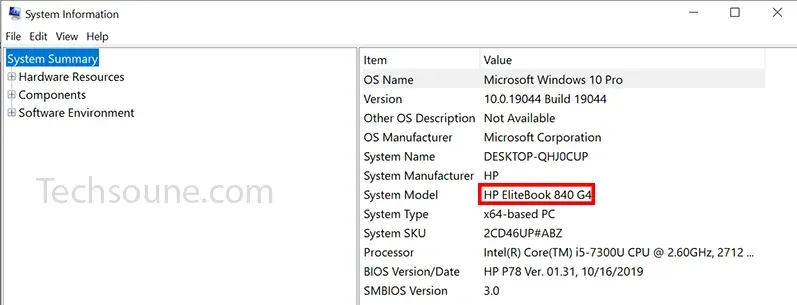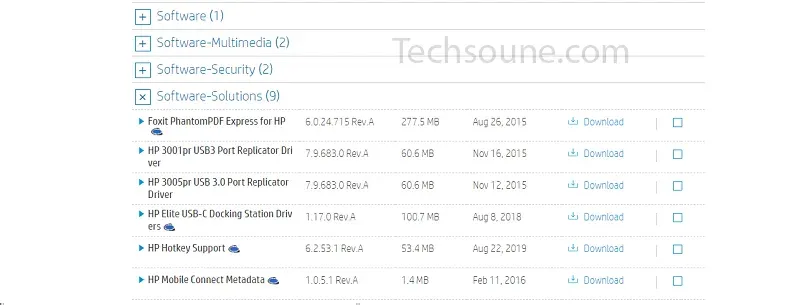إذا كنت تمتلك حاسوب محمول أو كمبيوتر سطح مكتب من شركة HP، فربما تكون قد واجهت مشكل في الكمبيوتر حيث ظهور رسالة الخطأ "لم يتم تثبيت HP Software Framework أو لا يعمل".مع عنوان HP Hotkey UWP Service، والذي يظهر هذا الخطأ غالبًا عند استخدام مفاتيح الوظائف (Fn) لأداء مهام مثل ضبط مستوى الصوت أو السطوع أو وضع الكمبيوتر في وضع السكون.
عندما تنبثق هذه الرسالة، قد يكون العنوان هو HP Hotkey Support أو HP Hotkey UWP Service. يشير كلاهما إلى برامج التشغيل المثبتة مسبقًا على أجهزة كمبيوتر HP وتمكين مفاتيح التشغيل السريع من العمل.
هل ترى خطأ إطار عمل برنامج HP؟ إليك كيفية إصلاحه في لمح البصر. إليك كيفية إصلاح الخطأ.
قد يعجبك: حل مشاكل تشغيل لوحة اللمس التي لا تعمل في اللاب توب
ما هي مفاتيح الاختصار Hotkey ؟
هناك العديد من اختصارات لوحة مفاتيح Windows التي يمكن أن تجعل حياتك أسهل عندما تقضي الكثير من الوقت أمام شاشتك، خاصة إذا كنت لا تحب استخدام الماوس. توفر الاختصارات الوقت وتزيد الإنتاجية، ومفاتيح التشغيل السريع ليست استثناءً.
عند الاقتران بمفتاح Fn، فإن مفاتيح الاختصار هي مفاتيح تسمح لك بأداء وظائف خاصة دون الدخول في الإعدادات.
على سبيل المثال، يمكنك استخدام Fn + F5 لخفض السطوع، و Fn + F10 لكتم صوت الميكروفون، و Fn + F4 للتبديل بين شاشات العرض الخارجية. تحتوي هذه المفاتيح على مربع حول رمز أو كلمة أو رقم لإبراز وظيفتها الخاصة.
تختلف وظائف ومواقع مفاتيح التشغيل السريع باختلاف الطرز، لذا راجع دليل المستخدم الخاص بك إذا لم تكن متأكدًا من وظيفة مفاتيح التشغيل السريع.
رسالة خطأ إطار عمل برنامج hp
عادة، يتم تثبيت برامج تشغيل مفتاح التشغيل السريع مسبقًا وتشغيلها تلقائيًا عند بدء التشغيل، ولكن في بعض الأحيان يتم إيقاف تشغيلها بشكل غير متوقع وتحتاج إلى إعادة تثبيتها. هذا هو ما يسبب خطأ HP Software Framework الذي تراه أعلاه.
قد يحدث هذا عند تحديث برامج التشغيل أو تثبيت برامج جديدة، أو أثناء تحديثات Windows التلقائية. لحسن الحظ، إنه حل سهل. ليس عليك حتى إلغاء تثبيت برنامج التعريف القديم أولاً.
الطريقة 1: قم بتثبيت HP Support Assistant
عندما تنبثق رسالة الخطأ، ستتم مطالبتك بتثبيت HP Software Framework من الرابط المتوفر. للأسف، هذا الرابط لا يعمل. والخبر السار هو أن HP Support Assistant سيعمل في مكانه.
توجه إلى صفحة HP Support Assistant. انقر فوق الزر Download HP Support Assistant للتثبيت.
بمجرد تثبيت الملف، أعد تشغيل الكمبيوتر، وستعمل مفاتيح الاختصار مرة أخرى.
ذات صلة: إصلاح مشكل عدم اشتغال شبكة الواي فاي على ويندوز 11
الطريقة 2: قم بتثبيت برنامج تشغيل HP Hotkey Support
إذا كانت مفاتيح التشغيل السريع لا تزال لا تعمل بشكل صحيح، فابحث عن ملفات برنامج تشغيل معينة على موقع HP الإلكتروني: HP Hotkey Service و HP Hotkey Service UWP.
للعثور على برنامج التشغيل الصحيح لجهاز الكمبيوتر الخاص بك، ستحتاج إلى العثور على الطراز الدقيق لجهازك. إذا لم تتم طباعة رقم الطراز على غلافك في أي مكان، فيمكنك العثور عليه بسهولة في معلومات النظام.
ابحث عن معلومات النظام أو System Information من قائمة ابدأ وافتح النتيجة المطابقة. من هذه النافذة الجديدة، حدد رقم الطراز الخاص بك.
بمجرد العثور على رقم طراز جهاز الكمبيوتر، انتقل إلى موقع دعم HP على الويب للعثور على التعريفات أو الدرايفرات الذي تحتاجها. قم بالتمرير لأسفل لتحديد منتجك وإدخال رقم الطراز الخاص بحاسوبك. ثم انقر فوق علامة التبويب البرامج وبرامج التشغيل والبرامج الثابتة. سيؤدي ذلك إلى عرض قائمة برامج التشغيل المتوافقة مع جهاز HP الخاص يك.
انقر فوق Software-Solutions. ابحث عن HP Hotkey Support وانقر فوق Download. اتبع التعليمات التي تظهر على الشاشة لتثبيت البرنامج.
عند اكتمال تثبيت الملف، أعد تشغيل الكمبيوتر، وستعمل مفاتيح الاختصار مرة أخرى.
هل هناك أي سبب يمنعني من تنزيل Hotkey Support؟
يعتقد بعض المستخدمين أن HP Framework Support وبرنامج Hotkey Support عبارة عن برنامج bloatware أو برنامج غير ضروري مرفق مع أجهزة الكمبيوتر الخاصة بهم وقد يرغبون في التخلص منه. تنصح HP بعدم إلغاء تثبيت برامج التشغيل هذه، لأن نظامك قد لا يعمل بشكل صحيح إذا قمت بذلك. إذا شعرت أن برنامج دعم HP يبطئ جهازك، فيمكنك اختيار منعه من الفتح عند بدء التشغيل. بهذه الطريقة، لا يزال متاحًا إذا كنت بحاجة إليه.
إليك كيفية تغيير إعدادات بدء التشغيل:
- اكتب Services في شريط بحث الويندوز وافتح النتيجة المطابقة.
- حدد موقع HP Hotkey UWP Service وانقر فوقه.
- انقر فوق Properties.
- ضمن القائمة المنسدلة نوع بدء التشغيل، حدد معطل أو Disabled.
شاهد أيضا: إصلاح مشكلة Unknown USB Device في الويندوز عند توصيل أي جهاز
حل سهل لإصلاح رسالة الخطأ HP Hotkey
إذا توقفت مفاتيح التشغيل السريع عن العمل فجأة، أو إذا كنت ترى أخطاء HP Hotkey Support أو HP Hotkey UWP Service، فإن تنزيل برامج التشغيل المناسبة يجب أن يعيد تشغيل مفاتيح التشغيل السريع في غضون دقائق قليلة.